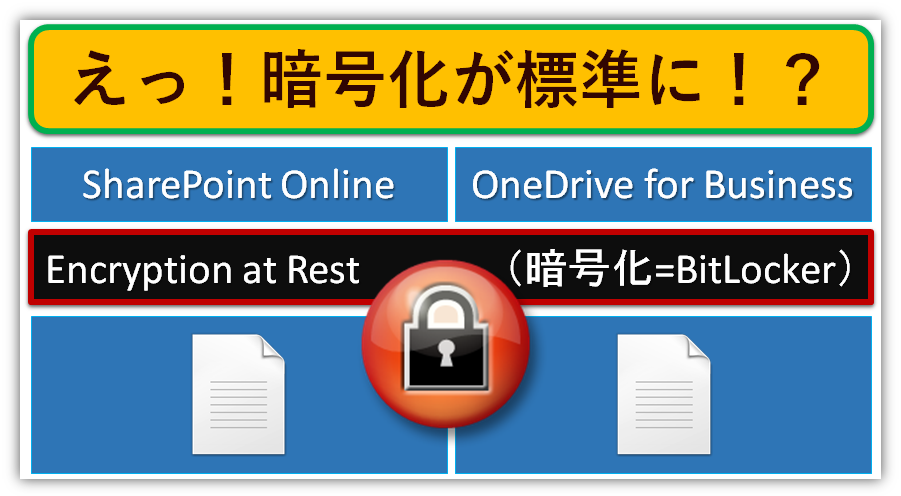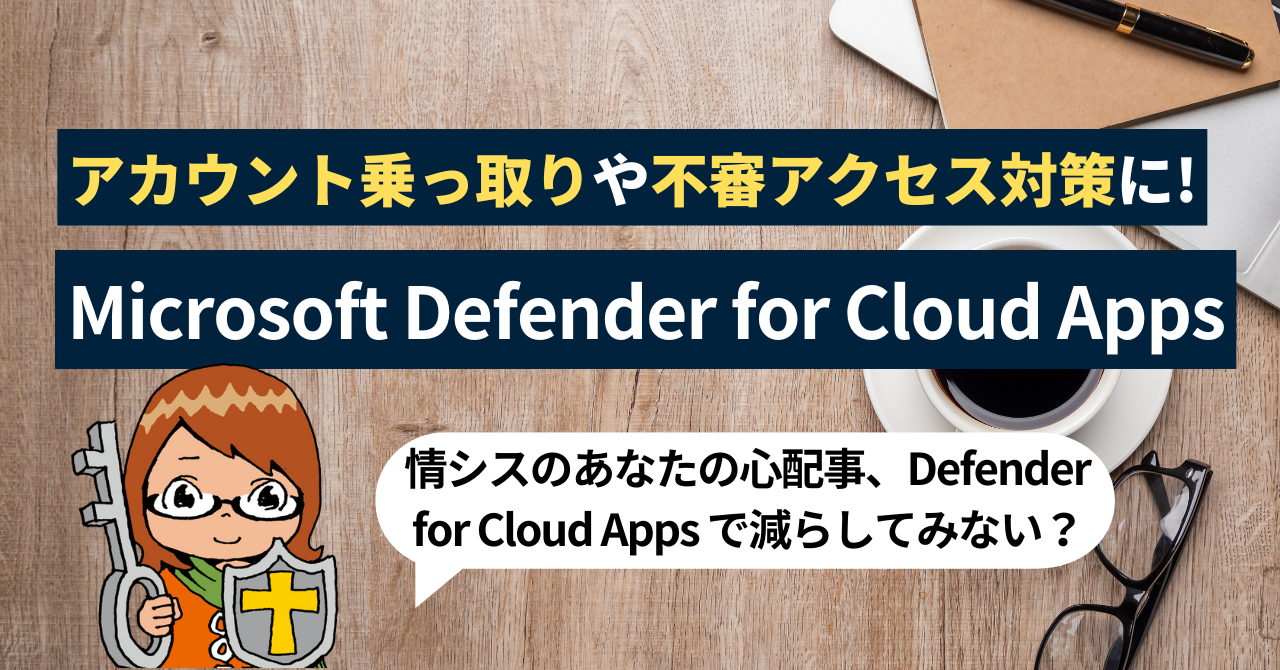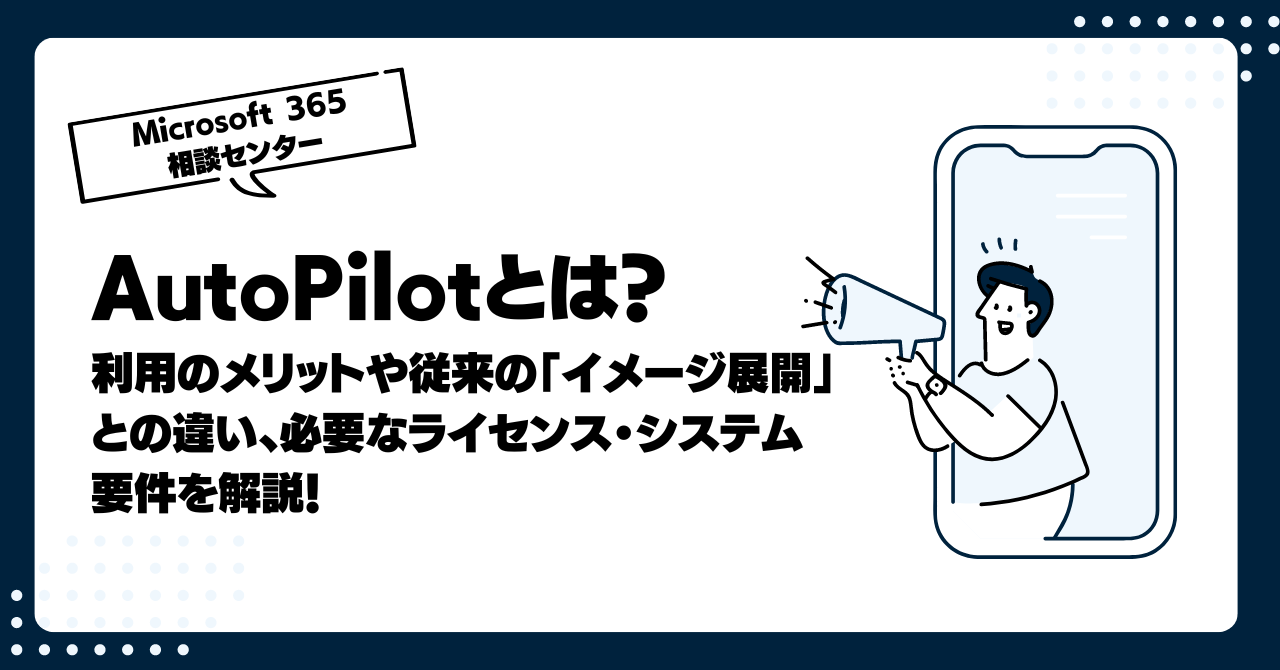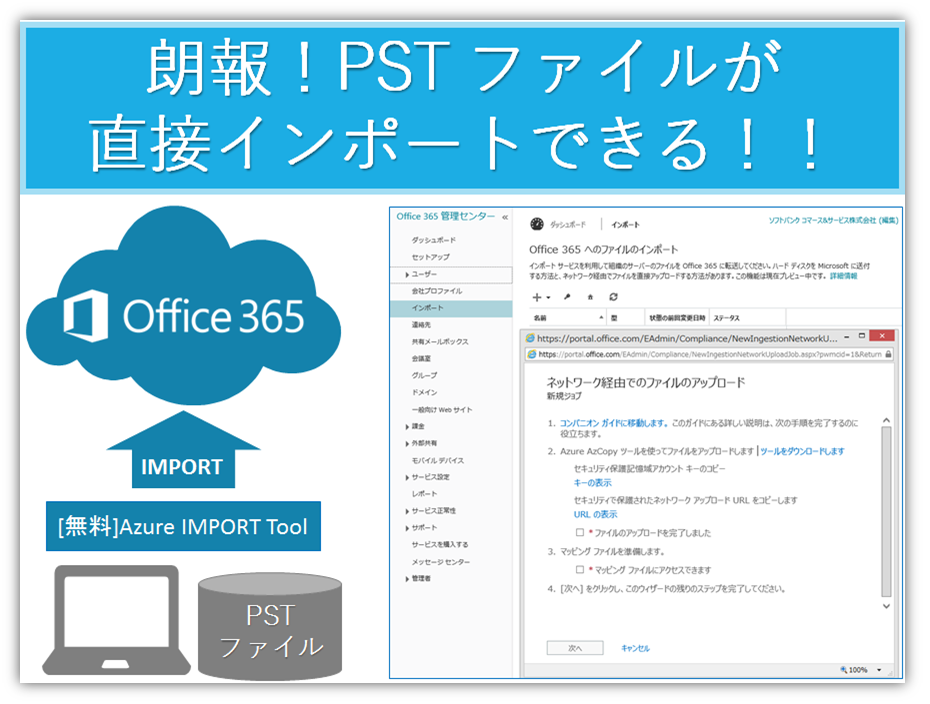Microsoft 365のメールってどのくらい使える?メールボックスの容量や拡張可否まで、一挙解説

公開日
最終更新日
- ★ この記事は5分で読めます。

こんにちは、Microsoft 365 相談センターの五味です。インターネットのデータ通信量が、新型コロナウイルス流行前(2年前)と比較して2倍になったというニュースを見かけました。動画配信サービスの利用者が急増したこと、感染防止のためにテレワークを導入された企業が増えたこと、学習端末を1人1台配備するGIGAスクール構想によって学校での通信量も増えたことなどが主な要因として考えられます。
そんなインターネットのデータ通信量の急増に一役買ったテレワークですが、テレワークとなるとやはり、メールやチャットなどのインターネット経由でのコミュニケーションは必然的に多くなりますよね。特に最近はようやくチャットも浸透しはじめていますが、ビジネスにおいて「メール」というのは今も非常に重要なコミュニケーション手段です。私はTeamsを活用しているということもあって、実はメールのやり取りはコロナ前と比べると格段に少なくなったのですが、このコロナの影響でメールのやり取りが爆発的に増えた、なんて方もいらしゃるのではないでしょうか。
そこで今回の記事では、Office 365・Microsoft 365のメール機能である、Exchange Online(とOutlook)の【 メールボックスの容量や、容量を超えた場合どうなるか、そして、容量を超えたときの対策 】 についてご紹介します。
〈本記事ではこんなことが学べます!〉
- Exchange Online と Outlook の違い
- Office 365・Microsoft 365のメールボックスの容量
- メールボックスがいっぱいになってしまうとどうなるか?
- メールボックスの拡張
目次
1. Microsoft 365のメール機能 Exchange OnlineとOutlookのイロハ
Office 365・Microsoft 365のメール機能というと、Exchange Online と Outlook という2つのワードが頭に浮かぶ方が多いのではないでしょうか。実際、そのとおりなのですが、これらの違いを理解していますか?まず話を始める前に、その2つの違いからご説明しましょう。
(1) Exchange Online と Outlook の違い
Exchange Online と Outlook の違いは...
- Exchange Online = メールを送受信するためのサーバーのクラウドサービス
- Outlook = サーバーにあるメールを読み込むためのメールクライアント/アプリケーション
メールクライアントとは「サーバーを経由して」メールの送受信や管理を行うツールのことで、メールソフトやメーラーとも表現されます。「メールクライアント」であるOutlook だけでは、メールの送受信は出来ないことがポイントです。
Word, Excel, PowerPointなどのOfficeアプリケーションのみのプランであるMicrosoft 365 Appsには、Outlookも含まれていますが、これは「クライアント」だけですので、Outlookだけがあったところで、別途メールサーバーがなければ、メールの送受信はできません。
(2) Exchange Online のメールボックスの容量
さて、「メールサーバー」であるExchange Onlineですが、契約プランによってメールデータの保存容量が変わります。
下図ではExchange Online Plan1, Plan2 と記載していますが、Microsoft 365のパッケージプランには、Exchange Online Plan1が含まれているプラン、Plan2が含まれているプランがあります。プランの違いについての詳細は、ぜひ下記のプラン比較表をダウンロードして確認してみてください。
| プラン名 | プライマリメールボックス | インプレースアーカイブメールボックス |
|---|---|---|
| ExO※1 Plan1 | 50GB/ユーザー | 50GB/ユーザー |
| ExO Plan2 | 100GB | 実質容量無制限 |
| ExO Plan1とEOA※2 の組み合わせ |
50GB/ユーザー | 実質容量無制限 |
- ※1 ExO:Exchange Online の略記
- ※2 EOA:Exchange Online Archiving の略記。Exchange Online Archiving とは、Exchange Online Plan1、Exchange Online Kioskを含むプランの専用オプションプランのことで、インプレースアーカイブメールボックスの容量を拡張します。
このように、Exchange Online Plan1は初期状態でメールボックス容量50GB(/ユーザーあたり)を利用できます。Plan2では100GB(/ユーザーあたり)利用できます。
さらにインプレースアーカイブメールボックスと呼ばれる追加のメールボックスを有効化でき、Plan1では50GBが提供されます。Plan2では、アーカイブメールボックスの容量無制限化機能が標準で搭載されています。
2. メールボックスの容量がいっぱいになってしまったら、どうなる!?どうする!?
(1) メールボックスがいっぱいになってしまうと...
テレワーク下ではメールが大量にやりとりされますよね。1ユーザーあたり50GBのメールボックスが用意されていても、使い切ってしまうという従業員が出てくることも容易に想像できます。
Exchange Onlineでは、ユーザーのメールボックスがいっぱいになると、メールの送受信ができなくなります!
なお、ユーザーのメールボックスが上限に近づくか、またはいっぱいになったときに、ユーザーに対して3種類の通知が行われます。※管理者へ通知する機能はありません。
- 警告
ユーザーは、メールボックスが最大サイズの制限値に近づいていることを示す警告を電子メールで受信します。この警告は、ユーザーに不要なメールの削除を促すものです。 - 送信禁止
ユーザーは、メールボックスのサイズが制限値に達したときに、送信禁止の通知を電子メールで受信します。ユーザーは、十分な電子メールが削除され、メールボックスのサイズが制限値を下回るまで、新しいメッセージを送信できません。 - 送受信禁止
Exchange Online は、メールボックスのサイズが制限値に達すると、メールの受信を拒否し、送信者に配信不能レポート (NDR) を送信します。送信者には後でメールを再送信するオプションがあります。ユーザーがメッセージを再度受信するには、メールボックスがサイズ制限値を下回るまで、電子メールを削除する必要があります。
(2) メールボックスがいっぱいになってしまった場合の対応
もしメールボックスを使い切ってしまいメールの送受信ができなくなった場合は、管理者側でユーザーアカウントのインプレースアーカイブ(メールボックス)を有効にします。先述の通り、Exchange Online Plan1であれば50B(/ユーザー)のアーカイブメールボックスをご利用いただけます。※インプレースアーカイブメールボックスは、ユーザーのメールボックスとは別で用意されます
不要なメールデータや古いメールデータはアーカイブメールボックスに移動して、メールボックス容量を空けてください。更に、この50GBのアーカイブメールボックスも使い切ってしまった場合は、オプションプラン「Exchange Online Archiving」を追加契約いただくことでアーカイブメールボックスの容量を50GBから無制限に拡張できます。
また、Exchange Online Plan1を含むプランを契約している場合は50GBのメールボックスと50GBのアーカイブメールボックスを利用できますが、Exchange Online Plan2を含むプランに切り替えることで100GBのメールボックスと無制限のアーカイブメールボックスを利用できます。
- ※ 上記対応ができない場合は、ユーザーのメールボックス上のデータを削除し、メールボックスの容量を空けることでメールの送受信ができるようになります。
3. 時代はメール文化からチャット文化へ... Teamsの活用も視野に入れよう
この記事をお読みの方は、メールボックスの拡張についてお悩みの方が多いかと思います。Microsoft 365のメール機能であるExchange Onlineは、メールボックスの容量の拡張も出来ますし、インプレースアーカイブメールボックスの実質無制限化も出来ますが、ビジネスチャットやファイル共有・共同編集のプラットフォームとして、Teamsの活用もぜひ視野に入れてみてください。
新型コロナウイルスの流行によってテレワーク・在宅勤務という働き方が爆発的に拡大しました。それによってMicrosoft 365のTeamsの利用も急拡大しています。2020年10月27日のマイクロソフトの発表によれば、2020年9月時点でのTeamsのデイリーアクティブユーザー数(DAU)は、新型コロナウイルスの流行前の2019年11月と比べて約6倍になったそうです。(全世界の統計で、日本リージョンだけのデータではありませんが...)
Teamsは「web会議ツールでしょ」と捉えられることも多いのですが、それだけではありません。web会議の他にも、ビジネスチャット、ファイルの共有と共同編集、タスク管理など様々な機能が搭載されています。
サイズの大きい添付ファイルのやり取りが多く、メールボックスがすぐいっぱいになってしまうとお悩みの方も、Teamsでファイル共有をしながら、適宜ビジネスチャットでコミュニケーションを取っていくことで、メールでのやり取りは確実に減りますよ。
まとめ
いかがでしたか?今回は、Office 365・Microsoft 365のメール機能である、Exchange Online(とOutlook)の【 メールボックスの容量や、容量を超え場合どうなるか、そして、容量を超えたときの対策 】 について解説しました。
【 Microsoft 365 伝道師 五味ちゃんのワンポイントまとめ 】
- Exchange Online の容量はプランによって異なる
→Exchange Online Plan1 :50GB+アーカイブメールボックス50GB
→Exchange Online Plan2 :100GB+アーカイブメールボックス無制限
→Exchange Online Plan1+Exchange Online Archiving:50GB+アーカイブメールボックス無制限 - メールボックスがいっぱいになってしまうと、メールの送受信ができなくなる
- メールボックスがいっぱいになってしまった場合...
→管理者側でユーザーアカウントのインプレースアーカイブ(メールボックス)を有効にして、不要なメールデータや古いメールデータはアーカイブメールボックスに移動する
→50GBのアーカイブメールボックスも使い切ってしまった場合は、オプションプラン「Exchange Online Archiving」を追加契約
→更に、Exchange Online Plan2を含むプランに切り替えれば、100GBのメールボックスと無制限のアーカイブメールボックスを利用可能 - メールボックスがすぐにいっぱいになってしまうとお悩みの場合は、Teamsの活用も視野に入れる
この他、法人でのMicrosoft 365導入時(導入前)のご相談は、Microsoft 365相談センターまでお気軽にお問い合わせください。
Microsoft 365の専任スタッフが皆さまからのお問い合わせやご相談に丁寧に回答いたします。
- ※ 導入後のお問い合わせは、販売店さま、もしくは購入後の問い合わせ窓口までお願いいたします。
それではまた、次回のブログでお会いいたしましょう!
IT管理者向けに関する記事

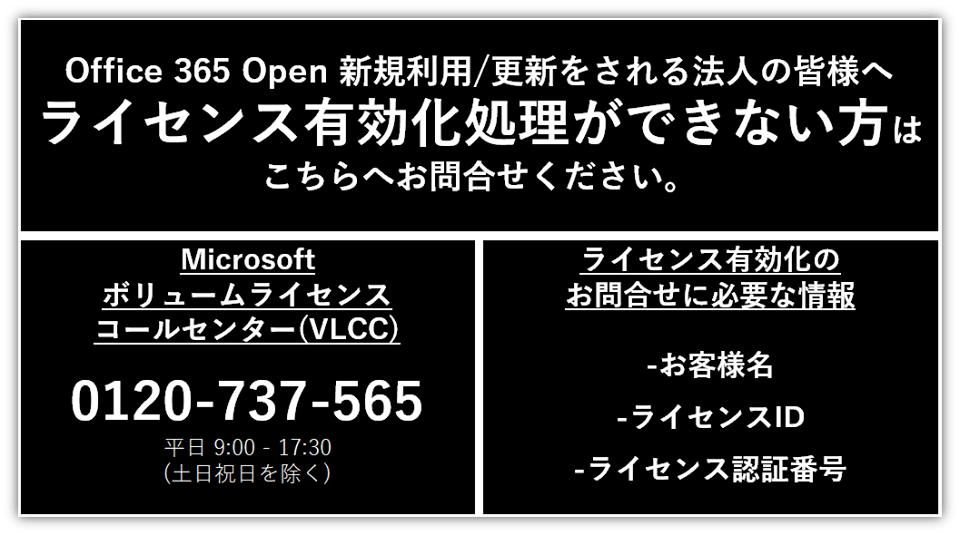
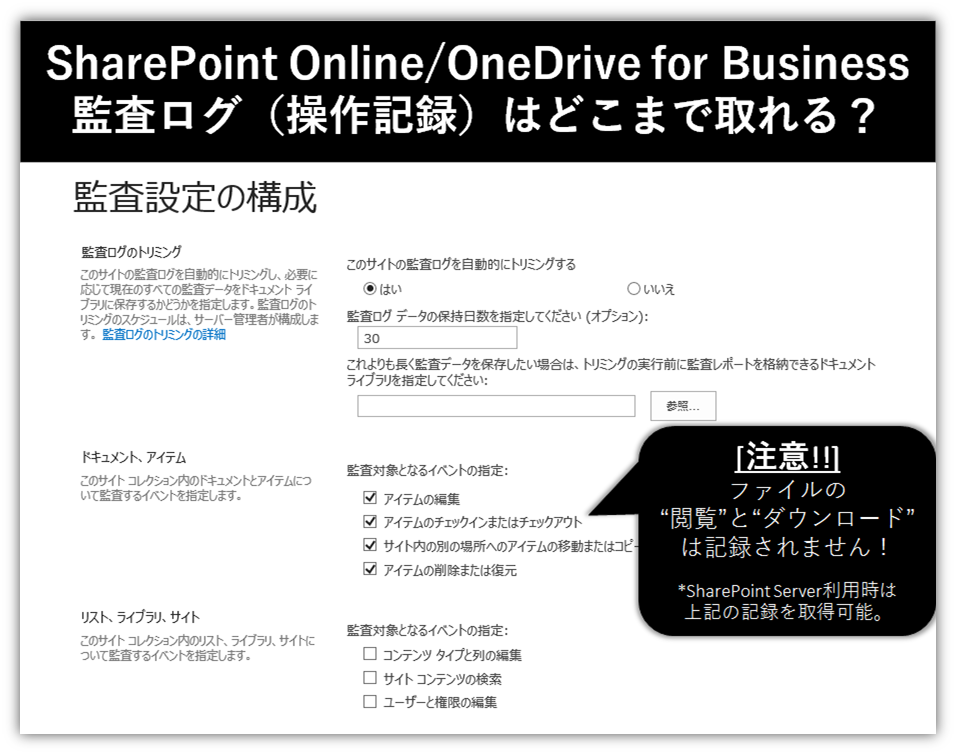




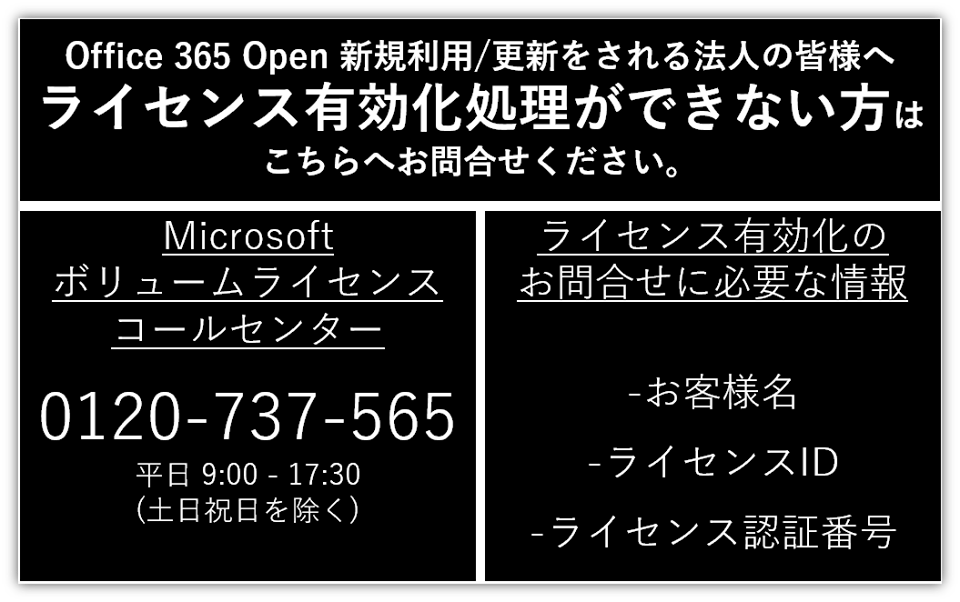
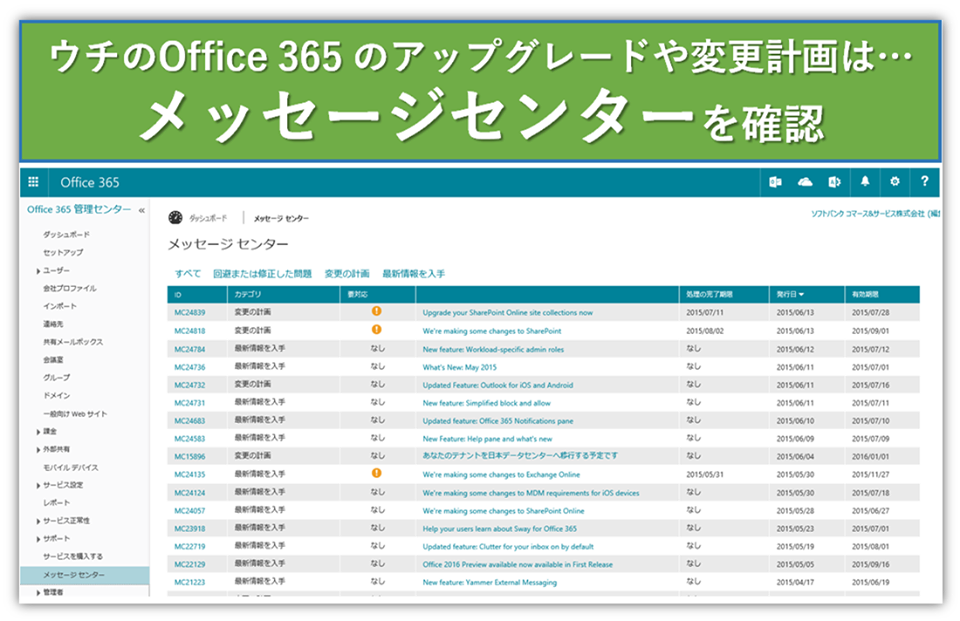
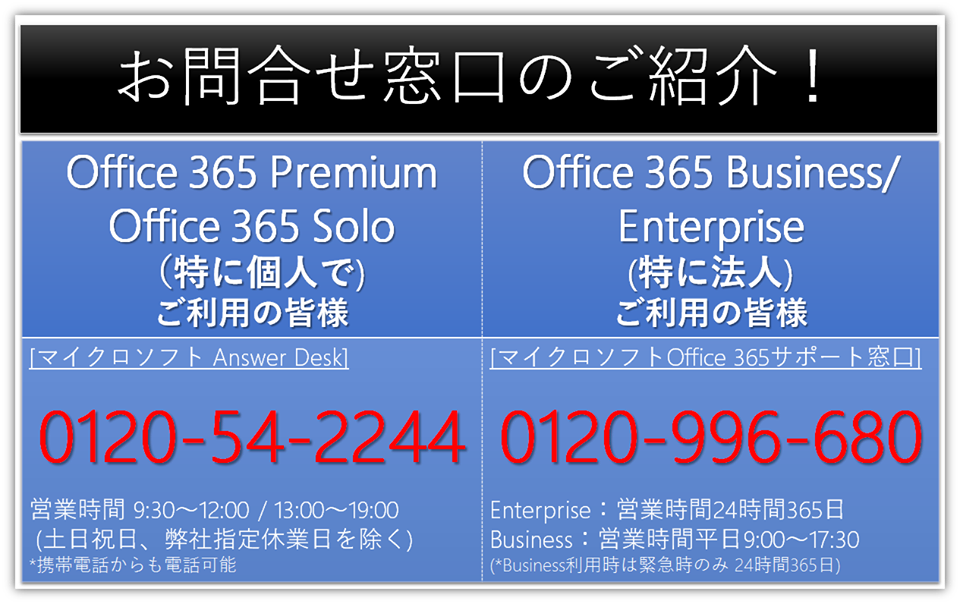
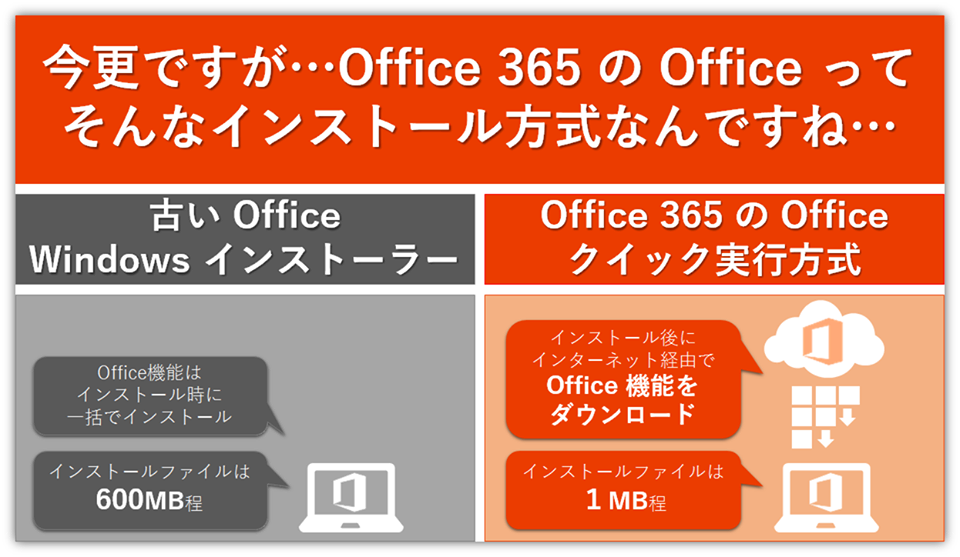




注目の記事







人気の記事

カテゴリ一覧
製品についてのお問い合わせ
導入検討にあたって
情報収集中の方へ
Microsoft 365導入にあたって情報収集中の方に嬉しいホワイトペーパーをご提供しています。
導入でお困りの方へ
Microsoft 365導入にあたって不明点などございましたら、Microsoft 365相談センターへ。Microsoft 365に精通したスタッフが皆さまからのお問い合わせをお待ちしております。